こちらのページでは、所属部署の設定及び変更方法について、ご説明致します。
所属部署の設定を行うことで、部署単位での情報連携や投稿の管理等を円滑に行うことが可能となりますので、本ページの説明を参照し、設定を行ってください。
1.初回インタビュー回答による部署の設定
新規メンバーが参画した際等の所属部署設定については、初回インタビューの回答により、所属部署が設定されます。
初回インタビュー質問内の所属部署の質問回答を行うことで、回答を行った部署が設定される仕様となっています。
初回インタビューの送付方法はこちら
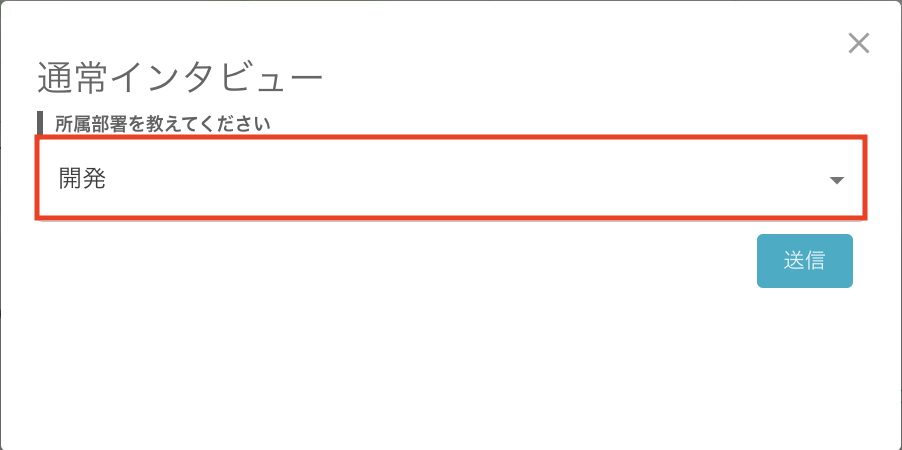
また、所属部署の選択肢の編集については、顧客管理画面から設定を行います。
以下手順にて編集を行うことができますので、社内の部署にあわせて選択肢の編集を行ってください。
[編集方法]
1.顧客管理画面にログイン(ログイン方法はこちら)
2.設問設定のMENUを選択
3.部署の設問の回答例を編集
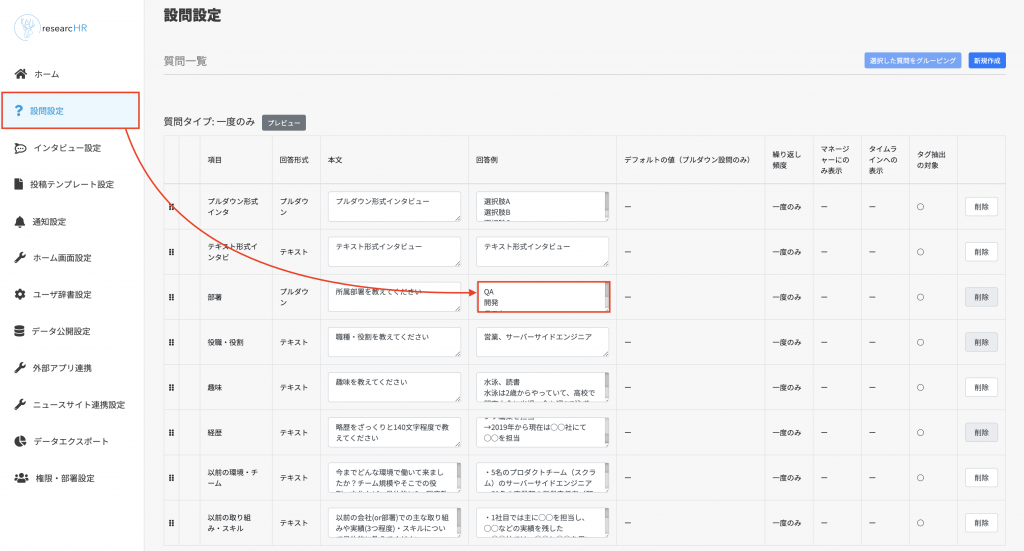
※回答例部分については、改行単位で選択肢となる仕様となっています。
選択肢にしたい部署を以下のように改行単位で入力を行ってください
例)
営業部
技術部
この場合、選択肢としては、営業部と技術部が表示されるようになります。
2.管理画面からの部署の設定
部署構成の変更等で、メンバーの部署を一括して設定を行いたい等の場合については、管理画面から一括で設定を行うことが可能です。
※管理画面での部署設定については、全権管理者の権限を持つユーザのみ対応が可能となります。
[管理画面からの部署設定方法]
1.管理画面にログイン(ログイン方法はこちら)
2.権限・部署設定のMENUを選択
3.メンバー単位で部署の変更を行う
※部署の選択肢については、1の編集方法にて設定した選択肢が表示されます
4.変更が完了したら、[更新する]ボタンを選択
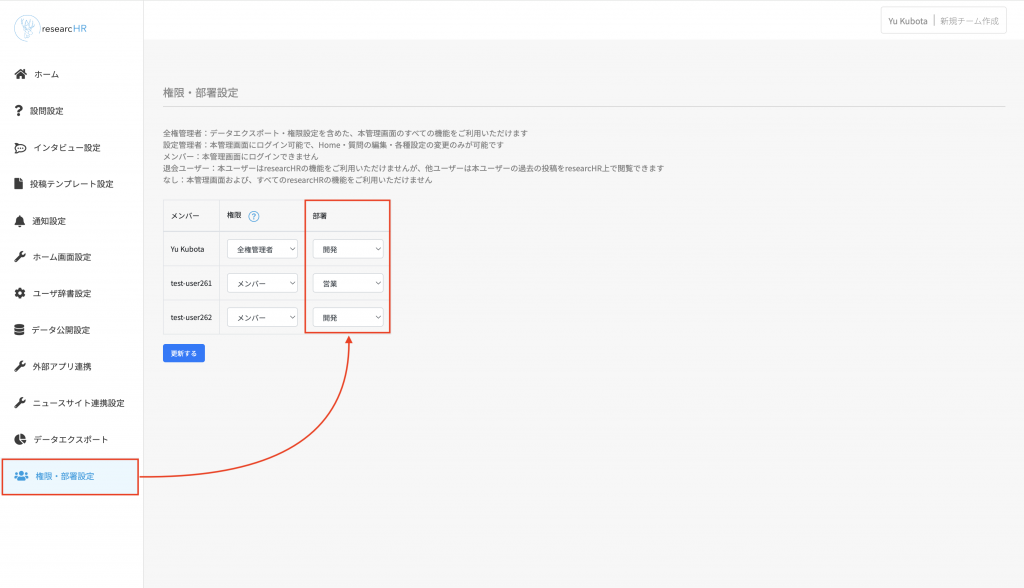
※複数メンバーの部署を一括設定する場合に等については、管理画面からの一括操作を行うことで、スムーズに変更を行うことが可能です。
